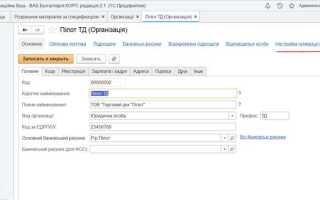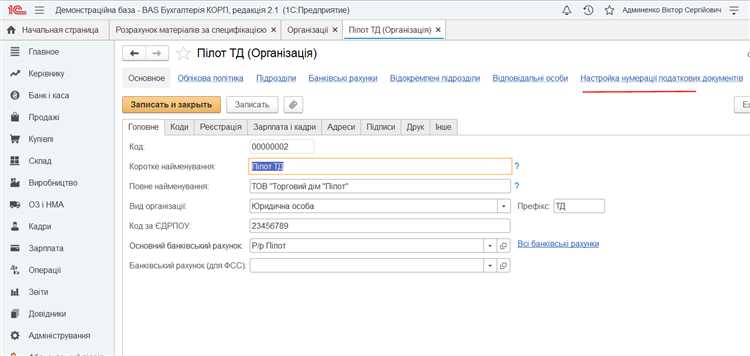
Заполнение карточки товара в 1С – важный этап в учете одежды. Для правильной работы системы необходимо точно указать все данные, которые касаются товара. Это влияет на возможность его учета, продажи и анализа. В 1С предусмотрены специальные поля для ввода информации, которые должны быть правильно заполнены, чтобы система корректно обрабатывала данные и генерировала отчеты.
Основные поля карточки товара включают наименование, артикул, цену, состав материала, размер и другие характеристики. Важно, чтобы артикул был уникальным для каждого изделия. Это помогает избежать путаницы и дублирования товаров в системе. Указание точной цены и налоговой ставки важно для правильного расчета стоимости и учета налогов.
Размер и состав материала – обязательные атрибуты для товаров одежды. Размеры нужно вводить в соответствии с принятой в вашем магазине системой обозначений. Например, для женской одежды это могут быть XS, S, M, L, а для мужской – 48, 50, 52 и так далее. Состав материала важно указывать в соответствии с законодательными требованиями, особенно если товар подлежит сертификации или возврату по состоянию материала.
Код ОКЕИ и баркод также должны быть заполнены при наличии. Баркод ускоряет процесс продажи, а код ОКЕИ (Общероссийский классификатор единиц измерения) помогает систематизировать товары в бухгалтерии. Важно заранее уточнить, какие единицы измерения соответствуют вашему товару: штука, метр, килограмм и другие.
Правильное заполнение карточки товара в 1С не только облегчает процесс учета, но и помогает избежать ошибок при обработке данных и в отчетности.
Как создать карточку одежды в 1С: шаги и особенности

Для создания карточки одежды в 1С необходимо выполнить несколько ключевых шагов. Первый этап – перейти в раздел «Товары» и выбрать опцию создания нового товара. В форме нового товара нужно указать основную информацию: наименование, артикул, единицу измерения (например, штуки или метры), а также группу товаров, к которой относится одежда.
Далее необходимо задать характеристики товара. Для одежды это могут быть такие параметры, как размер, цвет, материал. Каждый параметр должен быть добавлен в виде отдельного реквизита, что позволит затем более точно фильтровать товары при оформлении заказов или продаже.
Не забывайте указать цену товара и склад, на котором он будет храниться. Это важно для точности учета и правильного формирования документов. В разделе «Цена» следует также указать, по какой стоимости товар будет продаваться. Если используется учет по нескольким ценам, необходимо настроить соответствующие механизмы.
Также стоит указать код товара (если он имеется), что может быть полезно для интеграции с другими системами учета или онлайн-магазином. Для удобства управления можно добавить информацию о поставщике и сроках поставки товара, чтобы в дальнейшем это влияло на планирование закупок.
Особое внимание стоит уделить настройке НДС и других налоговых параметров. Важно правильно указать ставку НДС для соответствующего товара. Это обеспечит корректное выставление счетов и налоговых документов.
Завершающий шаг – сохранение карточки товара и проверка ее отображения в интерфейсе программы. После этого можно начать использовать товар в документах, таких как «Приходный ордер» или «Продажа».
Что указать в поле «Артикул» для одежды
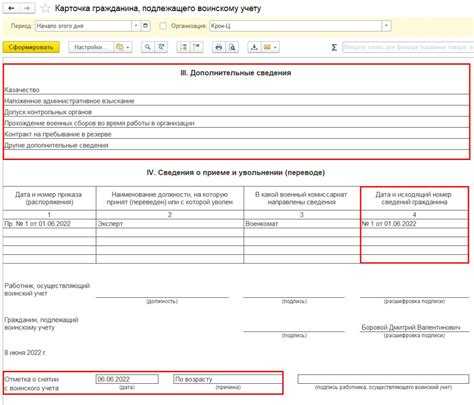
1. Код категории товара. Пример: для верхней одежды можно использовать буквы «VK» (верхняя куртка). Это поможет быстро различать товарные группы при большом ассортименте.
2. Размер. Добавьте числовое или буквенное обозначение размера, чтобы в артикуле сразу было понятно, для какого размера предназначен товар. Например, «M», «L», «42», «48».
3. Цвет. В артикуле можно использовать код цвета или сокращение (например, «BLK» для черного, «WHT» для белого). Это ускоряет поиск и минимизирует ошибки при оформлении заказов.
4. Номер модели или сезонность. Если товар выпускается в нескольких моделях или коллекциях, можно указать номер модели или код сезона, например, «2025S» для весенней коллекции 2025 года.
5. Уникальная числовая последовательность. Чтобы избежать дублирования, можно добавить числовую часть, например, «001», «002», которая будет присваиваться каждому конкретному товару в рамках группы.
Пример артикула: VK-M-BLK-2025S-001 – верхняя куртка, размер M, черный цвет, весенний сезон 2025 года, первая модель. Структурированное обозначение упрощает поиск и учет товаров в системе, а также позволяет избежать путаницы при работе с большими объемами информации.
Как выбрать правильный вид номенклатуры для одежды

При создании карточки номенклатуры для одежды в 1С важно правильно выбрать вид номенклатуры, чтобы обеспечить корректную работу системы учета и отчетности. Выбор зависит от типа одежды и процесса ее обработки в компании.
- Готовая продукция – если одежда поступает в продажу без дополнительных операций, это основной вид для готовых товаров. Пример: футболки, брюки, платья, которые не требуют изменений перед продажей.
- Материалы – для тканей, фурнитуры и других компонентов, которые используются для пошива одежды. Этот вид применяется, если компания занимается производством одежды. Пример: хлопок, замша, пуговицы.
- Услуги – если в процессе работы предполагается выполнение определенных услуг (например, чистка, подгонка по размеру), для них следует выбрать вид номенклатуры «Услуга». Это важно для правильного учета операций, связанных с дополнительными услугами.
Выбор вида номенклатуры зависит от того, как товар будет использоваться в дальнейшем. Для учета продукции, которая продается как готовая, выбирайте «Готовая продукция». Для материалов, из которых изготавливается одежда, используйте «Материалы». Если предполагается работа с услугами, то необходим вид «Услуга».
Также учитывайте особенности бухгалтерского учета и налогообложения, так как для разных видов номенклатуры могут применяться разные правила. Например, для материалов могут быть предусмотрены разные ставки НДС в зависимости от типа товара.
Не забывайте о классификации по категориям, чтобы система могла правильно учитывать и группировать товары, что облегчит дальнейшую работу с отчетами и анализами.
Заполнение характеристик и размеров одежды в 1С
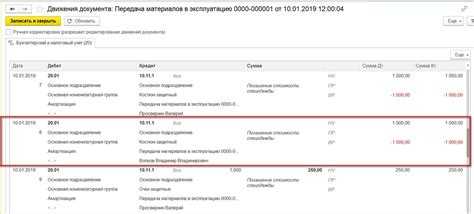
При создании карточки одежды в 1С важно точно заполнить характеристики и размеры. Это позволит избежать ошибок при учете товара и корректно отображать его на складах, в магазинах и при оформлении заказов. Рассмотрим, как правильно оформить эти данные в системе.
Для одежды в 1С обычно заполняются следующие характеристики: материал, цвет, сезонность, артикул и размер. Каждый из этих параметров влияет на дальнейшее использование товара, особенно в розничной торговле и на складах.
1. Характеристики. В 1С необходимо создать отдельные виды характеристик для каждого атрибута. Например, для материала создаются элементы, такие как «хлопок», «шерсть», «полиэстер» и так далее. Для цвета – список возможных вариантов: «красный», «синий», «черный».
2. Размеры одежды. Размеры товаров в 1С можно заполнить с помощью заранее созданных классификаторов. Для одежды обычно используются стандартные системы размеров, такие как S, M, L или числовые значения (например, 38, 40, 42). Важно настроить соответствие между системой размеров и используемой маркировкой в торговой сети.
Чтобы связать характеристики с товаром, в карточке необходимо указать соответствующие значения для каждой характеристики. Это можно сделать через вкладку «Характеристики и размеры» в форме карточки товара.
Каждую характеристику товара можно указать с помощью выпадающих списков или вручную, в зависимости от настроек системы. Важно, чтобы все характеристики имели единую структуру, что упростит дальнейшее использование товара в отчетах и продажах.
3. Размерные ряды. В системе 1С предусмотрены механизмы для работы с размерными рядами. Нужно задать связь между группами размеров и конкретными товарами. Например, для верхней одежды можно создать размерный ряд с размерами от XS до XXXL. После этого в карточке товара необходимо выбрать нужный размер из предложенного ряда.
4. Обработка ошибок. Важно помнить, что при указании характеристик и размеров необходимо внимательно следить за корректностью ввода данных. Ошибки могут привести к несоответствиям на складах или при продаже товара. Например, при создании размера для футболок следует проверить, что в размерном ряду действительно есть нужный размер, и он соответствует стандарту.
Как настроить категории и группы товаров для одежды
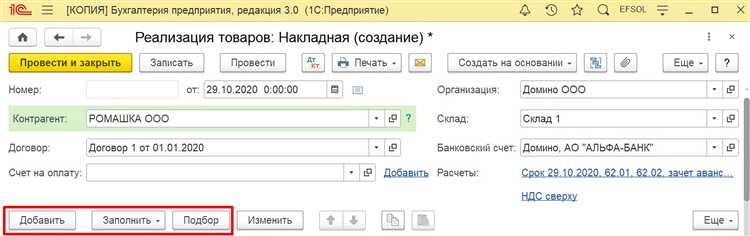
Для правильной работы с карточками товаров одежды в 1С необходимо грамотно настроить категории и группы. Это упростит учет, сортировку и поиск товаров, а также ускорит процесс оформления документов и отчетности.
Основные шаги настройки:
- Создание категорий товаров. Категория – это основная классификация, которая определяет тип товара. Для одежды можно создать категории, такие как «Женская одежда», «Мужская одежда», «Детская одежда», «Обувь», «Аксессуары». Категории помогают четко разделить товары по основным типам, что упрощает дальнейшую работу с ними.
- Создание групп товаров. Группы – это подкатегории, которые уточняют характеристики товара. Например, для категории «Женская одежда» могут быть группы «Платья», «Блузы», «Юбки», «Штаны». Группировка товаров по этой схеме позволяет создавать точные выборки товаров по более узким признакам.
- Заполнение атрибутов товаров. Для каждой группы можно настроить дополнительные атрибуты, например, «Цвет», «Размер», «Материал». Это даст возможность учитывать индивидуальные характеристики каждого товара, что особенно важно для одежды.
Для настройки в 1С выполните следующие действия:
- Перейдите в раздел «Категории товаров» и создайте новые категории, соответствующие основным группам товаров (например, «Женская одежда», «Мужская одежда»).
- В разделе «Группы товаров» добавьте подкатегории для каждой категории (например, для «Женская одежда» – «Платья», «Блузы» и т.д.).
- Установите параметры классификации товаров, такие как «Цвет», «Размер», «Материал», чтобы упростить поиск и фильтрацию товаров по этим признакам.
- Проверьте настройку фильтров, чтобы обеспечить удобный поиск товаров по категориям и группам в интерфейсе программы.
Рекомендуется также настроить систему скидок и акций для каждой категории или группы товаров, что облегчит дальнейшее управление ценами и促ительные программы.
Как указать цену на одежду в карточке товара
1. Указание розничной цены
В поле «Розничная цена» указывается стоимость товара для конечного покупателя. Цена должна быть актуальной на момент ввода данных, с учетом всех возможных скидок и акций. Важно использовать точные значения без лишних знаков после запятой (обычно до двух знаков).
2. Учет себестоимости
Если ваша система учета позволяет, укажите себестоимость товара. Это помогает анализировать прибыльность и отслеживать маржу. Внесение себестоимости в карточку товара позволяет использовать данные для различных отчетов и калькуляций.
3. Учет скидок и наценок
Если товар участвует в акции или имеет установленную наценку, эти данные также нужно указать в карточке. В 1С для этого могут быть отдельные поля для скидок и наценок. Обратите внимание, что скидки и наценки могут быть рассчитаны автоматически на основе установленных правил или в ручном режиме.
4. Валюта
Убедитесь, что выбрана правильная валюта для товара. Это важно, если ваша система работает с несколькими валютами. Для этого в карточке товара должно быть предусмотрено поле для выбора валюты, в которой указана цена.
5. Учет налогов
Если товар облагается налогом, то необходимо указать его в соответствующем поле. В 1С существует возможность автоматического расчета налогов по заданной ставке, что облегчает процесс.
6. Пересмотр цен
Не забывайте обновлять цену при изменении рыночной ситуации или стоимости закупки товара. Важно, чтобы цена в карточке товара всегда соответствовала текущим условиям. Для этого можно использовать периодическую проверку и массовое обновление цен в 1С через соответствующие функции программы.
Как добавить фотографии и изображения одежды в 1С
Для добавления фотографий одежды в карточку товара в 1С необходимо выполнить несколько шагов. Важно, чтобы изображения соответствовали установленным требованиям по формату и размеру.
1. Откройте карточку товара, для которого нужно добавить изображение. Перейдите в раздел «Товары и услуги» и выберите нужный товар.
2. В открывшейся карточке товара найдите поле для загрузки изображений. Обычно оно расположено в блоке «Основные данные» или «Изображения». Если поле не видно, проверьте настройки интерфейса или используйте соответствующие действия для его отображения.
3. Нажмите на кнопку «Добавить изображение». В появившемся окне выберите файл с изображением. Рекомендуемые форматы – JPG, PNG, GIF. Обратите внимание на размер файла, чтобы избежать ошибок при загрузке. Рекомендуемый размер изображения не должен превышать 5 МБ.
4. После выбора файла изображения, оно будет загружено в систему. В некоторых версиях 1С появится возможность добавить несколько изображений для одного товара. Для этого нажмите «Добавить» и повторите процесс загрузки.
5. Если необходимо, укажите изображение как главное для отображения в каталоге или при продаже. Это можно сделать в настройках изображения, выбрав соответствующую опцию.
6. Завершите процесс сохранением карточки товара. После этого изображение будет отображаться в соответствующих разделах 1С и может использоваться в документах, отчетах и интерфейсе продаж.